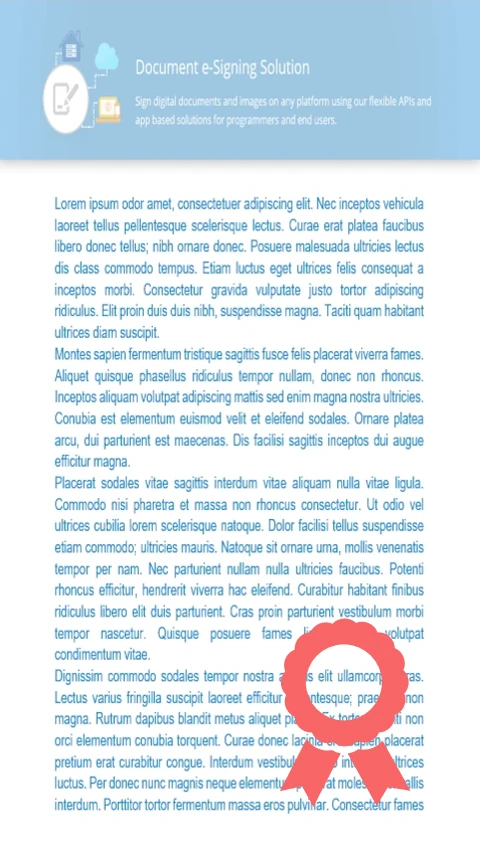GroupDocs.Signature cung cấp các công cụ tạo dấu mạnh mẽ để nâng cao các ứng dụng Python via .NET. Sử dụng nó để thiết kế và thực hiện các dấu tùy chỉnh cho các trang tài liệu của bạn.
- Cung cấp tài liệu PDF mà bạn muốn đóng dấu.
- Sử dụng StampSignOptions để cấu hình tất cả các cài đặt cần thiết.
- Thêm nhiều dòng dấu nếu cần.
- Áp dụng dấu và lưu tài liệu đã được cập nhật.